Как удалить тор браузер с компьютера полностью
Обновлено: 04.07.2024
То есть, как в анекдоте, может его даже кто-то из вас знает:
Вдребезги пьяный мужик упал в яму, барахтался там около 2-х часов, потом кое-как вылез и говорит — нет, слишком просто и залез в эту яму обратно.
@darkstack — официальный Telegram-канал блога DarkStack, в котором вы найдете еще больше полезной информации о безопасности и анонимности, чем здесь ИЛИ на каком-либо еще веб-ресурсе в Рунете.
Вся информация предоставлена исключительно в ознакомительных целях. Ни редакция, ни автор не несут ответственности за любой возможный вред, причиненный материалами данной статьи.
Вот и я не стал икать легких путей, несмотря на то, что мне удалось узнать о том, что для удаления браузера Тор нужно всего удалить его файлы с рабочего стола. Однако, как я только не мучился, но деинсталлятор мне найти так и не удалось. Ну и я все-таки СМЕРИЛСЯ с этой данностью, поэтому удалил его так, как нужно было это сделать с самого начала, а не так, как я этого хотел.
В связи с этим, я и решил написать эту статью. Кто знает, может вы сейчас тоже мучаетесь с решением этой проблемы, а здесь найдете ответы, которые помогут вам удалить браузер Тор на разных операционных системах всего за 15 минут.
Удаление Tor Browser на разных OS
Подавляющее большинство программ при установки встраивают свои служебные файлы в системные папки ОС, а также в реестр. К моему большому удивлению, браузер Тор с точки зрения безопасности устанавливается исключительно на рабочий стол и при этом не регистрирует себя в системе.
По этой причине, чтобы полностью удалить браузер Тор с персонального компьютера — нужно ЛИКВИДИРОВАТЬ его файлы с рабочего стола. В связи с этим, давайте рассмотрим способы удаления браузера Тор на разных ОС.
Шаг 1. Перед тем, как удалить браузер Тор — убедитесь в том, что связанные процессы с ним остановлены. Для этого нажмите Ctrl + Alt + Del , запустите диспетчер задач и снимите соответствующую галочку напротив приложения.

Шаг 2. Перейдите в папку рабочего стола, которая на любом Windows обычно находиться по адресу: Имя диска:\Users\Имя пользователя\Desktop .

Шаг 3. Выделите папку «Tor Browser» и затем нажмите Shift + Delete для полного удаления данного интернет-образователя с вашего ПК. Таким образом, вы минуете корзину, но забудьте также удалить и ярлык с рабочего стола.
В Linux удалить браузер Тор можно 2 способами:
-
Ввести в консоле команду: $ rm –fr
Давайте поочередно рассмотрим два этих способа удаления браузера Тор.
Способ 1. Удаление браузера Тор через Диспетчер задач
- Шаг 1. Закройте Tor Browser и затем откройте «Системный монитор»
- Шаг 2. Кликните правой кнопкой мыши, а после завершите процесс.
- Шаг 3. Перетащите папку с браузером Тор в корзину и очистите ее.


Способ 2. Удаление браузера Тор через консоль
- Шаг 1. Вызовите терминал сочетанием клавиш Ctrl + Alt + T .
- Шаг 2. Введите команду: sudo apt—get remove xxx , где xxx — имя пакета.
- Шаг 3. Нажмите Enter и затем введите пароль администратора.

Шаг 1. Первым делом импортируйте необходимые настройки и затем закройте Tor Browser. Ну, а после этого запустите Finder или же просто зайдите в «Система» в разделе «Устройства», чтобы попасть в раздел «Программы».

Шаг 2. Отыщите в этом списке программу анонимного интернет-образователя Tor, затем щелкните правой кнопкой мыши по соответствующей графе и потом просто выберите из списка пункт «Переместить в Корзину» .

Шаг 3. Ну, а после всего проделанного кликните левой кнопкой мыши по значку в виде мусорного ведра снизу экрана вашего персонального компьютера. Теперь просто очистите корзину и перезагрузите ваше устройство.

Подведем в заключение итоги
Я точно не уверен в том, по какой именно причине вы собираетесь полностью удалить Тор браузер с вашего персонального компьютера, но смею предположить то, что из-за некорректного отображения сайтов. Если это так, то рекомендую прочитать эту статью, чтобы узнать о том, как его настроить.
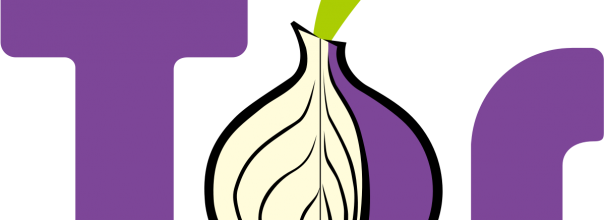
Хотя Tor Browser считается полезной утилитой, иногда у пользователя возникает необходимость удалить её из компьютера, например, если он нашел для сёрфинга другой браузер с функцией анонимности или же ему просто надо его переустановить. Рассмотрим, как избавиться от этой программы.
Особенности удаления Tor Browser
После установки большинство программ встраиваются в системные папки операционной системы (ОС), в том числе и в реестр. Однако Tor Browser не относится к этому большинству. Он устанавливается в портативном режиме. Все его элементы находятся строго в одной папке на «Рабочем столе». Обозреватель не регистрирует себя в системе и не оставляет следов в реестре и других базах данных. Другими словами — он никак с ней не связан.
Других манипуляций, например, очистку реестра специальными программами, проводить не нужно.
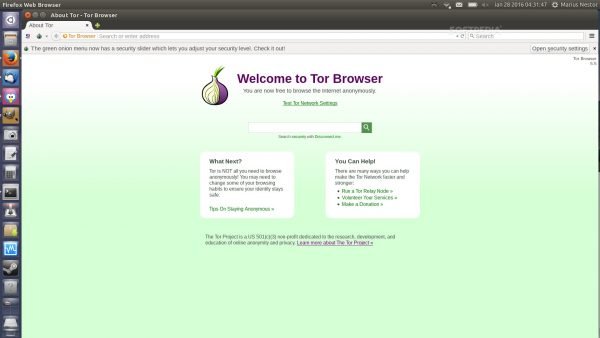
Tor Browser приветствует пользователя при установке
Как удалить Tor Browser с разных операционных систем
Tor Browser устанавливается на множество операционных систем, включая Windows, Mac OS и Linux. Рассмотрим, как избавиться от этого обозревателя на этих операционных системах по порядку.
С Windows
Перед тем как приступить к удалению программы в Windows, нужно закрыть браузер и остановить все его процессы, чтобы избавиться от списка сайтов, которые пользователь посещал в течение сессии, а также от файлов cookie. С закрытием браузер автоматически удаляет все эти типы данных. Рассмотрим пошагово полное закрытие программы и её удаление:
- Закройте Tor Browser, нажав на крестик в правом верхнем углу окна.
- Откройте «Диспетчер задач»: зажмите три клавиши Ctrl + Alt + Delete и запустите раздел с соответствующим названием в синем меню.
- В небольшом окне перейдите в блок «Приложения» или «Журнал приложений» в зависимости от версии Windows.
- Найдите Tor Browser, выделите его левой кнопкой мыши и нажмите на кнопку «Снять задачу», расположенную внизу в правом углу окна.
- Откройте вкладку «Процессы» и проверьте, есть ли в списке пункты с именем tor.exe. Если есть, завершите их с помощью специальной кнопки внизу.

Снимите задачу со всех процессов, связанных с Tor Browser

Выберите пункт «Удалить» в контексном меню
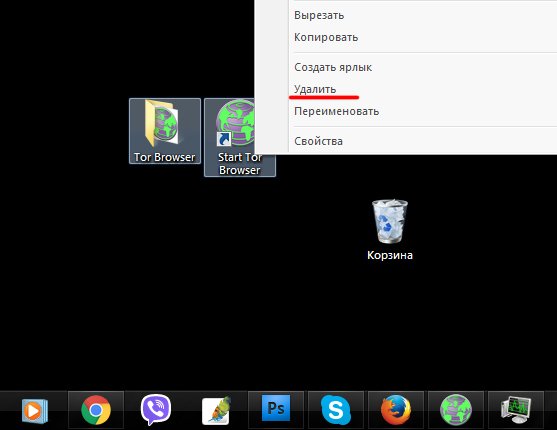
Удалите ярлык, отправив его в «Корзину»

Очистите «Корзину» от скопившихся в ней файлов
С Linux
- Закройте Tor Browser.
- Откройте «Системный монитор» (окно наподобие «Диспетчера задач» в Windows): нажмите на «Меню», перейдите в раздел «Системные утилиты», а затем в «Системный монитор».

Завершите процессы, связанные с Tor Browser

Откройте окно «Командной строки» для дальнейшего ввода команд
С Mac OS
Удалите Tor Browser с Mac OS всего в несколько кликов:
- Закройте обозреватель.
- Откройте раздел «Приложения».
Откройте раздел «Приложения» (Applications) на Mac OS
Удаление Tor Browser не отнимает много времени и сил: достаточно закрыть его, завершить все процессы в «Диспетчере задач» на Windows или в «Системном мониторе» на Linux, а затем переместить папку с элементами браузера (в том числе и ярлык) в «Корзину» и очистить её. При этом на вашем ПК не останется никаких следов от этой программы, в том числе и записей в реестре.

Несомненно, Tor является полезным интернет-обозревателем, который позволяет серфить интернет безопасно и анонимно. Но иногда может возникнуть необходимость стереть бесследно все данные программы, саму утилиту, либо просто переустановить ее. В этой статье мы рассмотрим как удалить Тор браузер с компьютера полностью.
Особенности удаления Tor Browser
Главной особенностью этой программы является то, что она не встраивается в системные папки операционной системы и находится в одной папке на рабочем столе. Установка производится в портативном режиме. Тор-браузер не оставляет никаких следов в реестре или в любых других базах данных операционной системы.

Как удалить Tor Browser с разных операционных систем
Эта программа устанавливается на большинство операционных систем: Windows, Mac OS, Linux. Разберемся, как избавиться от программы, установленной на различные ОС.
Windows
Прежде чем начать удаление утилиты с этой операционной системы Виндовс, необходимо закрыть браузер и приостановить все его процессы. Разберем пошаговую инструкцию:
- Закройте интернет-обозреватель, если он открыт.
- Откройте «Диспетчер задач».
- В блоке «Журнал приложений», выберете Тор браузер и кликните на кнопку «Снять задачу», которая расположена в нижней части открывшегося окна;
- Также, перейдите во вкладку «Процессы» и убедитесь в том, что нет активных процессов, которые содержат в названии tor.exe. Если есть — снимайте задачу.

Теперь вы можете удалить браузер со своего компьютера бесследно. Чаще всего, папка с файлами приложения располагается на рабочем столе.
- Наведите на нее курсор и выберете пункт «Удалить».
- Подтвердите удаление.

Linux
Удаление данного анонимайзера с операционной системы Линукс является таким же простым процессом, как и удаление программы с Windows. Чтобы приступить к удалению Тор, завершите все его процессы:
- Закройте программу.
- Откройте «Системный монитор». Найти его можно в разделе «Меню».
- Завершите все процессы, связанные с Тор.
- Введите команду gnome-system-monitor .
- Переместите папку с анонимайзером в «Корзину».

Mac OS
Всего несколько шагов потребуется выполнить для того, чтобы удалить Тор-браузер со своего ПК на операционной системе Mac. Рассмотрим их:
- Закройте браузер.
- Перейдите в раздел «Приложения».
- Отыщите в открывшемся окне иконку Тор и перетащите ее в «Корзину» и очистите ее.

Заключение
Удаление Tor Browser не отнимет много времени, важно — перед удалением программы завершить все связанные с ней процессы. Если вы выполните предложенную нами инструкцию, то удалите данную программу бесследно.
Некоторые программы при установке на какую-либо операционную систему встраивают свои служебные файлы в системные папки ОС и в реестр. Браузер Тор не является такой программой. По умолчанию связанные с ним файлы устанавливаются на рабочий стол ОС, а сам браузер в системе себя не регистрирует. Поэтому полное удаление Tor Browser с компьютера заключается лишь в удалении этой папки.
Остановка в диспетчере задач
Перед удалением любой программы в операционной системе, прежде всего, необходимо остановить работу самой программы (то есть остановить Tor Browser). В наиболее популярных ОС это делается через диспетчер задач.
В Windows его можно открыть сочетанием клавиш Ctrl+Alt+Del или на рабочем столе нажать на правой кнопкой мыши на нижней панели :
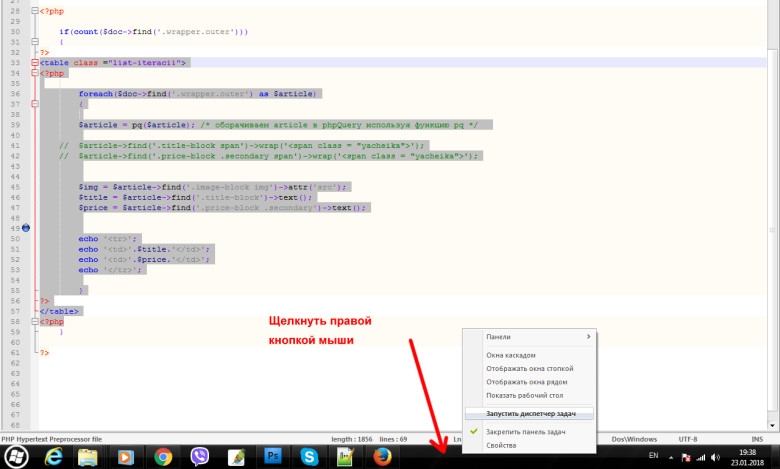
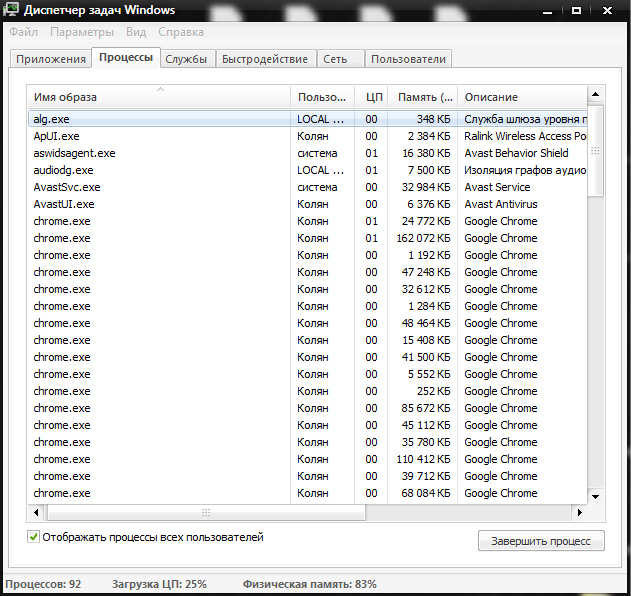
2. В нём нужно перейти на вкладку приложения:
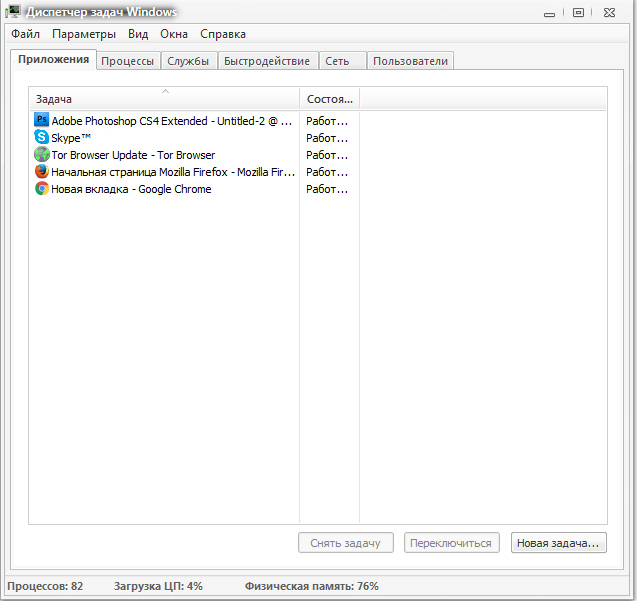

В результате браузер Тор будет остановлен и можно будет приступить к его удалению.
После остановки работы браузера можно приступить к его удалению.
Удаление из Windows
Чтобы удалить Тор Браузер с компьютера полностью, на котором установлена ОС Видоус, необходимо найти расположение папки, содержащей файлы этого браузера (чаще всего на рабочем столе). Далее необходимо выполнить следующие шаги:
1. Необходимо выделить иконку и папку, как показано на картинке ниже:
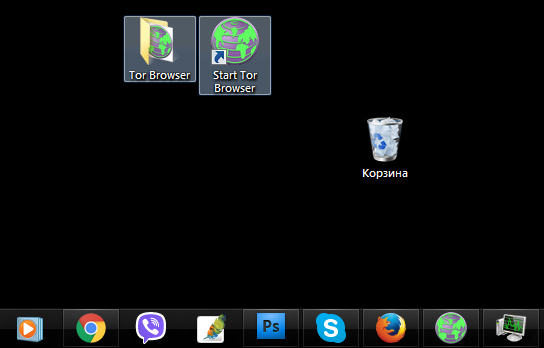
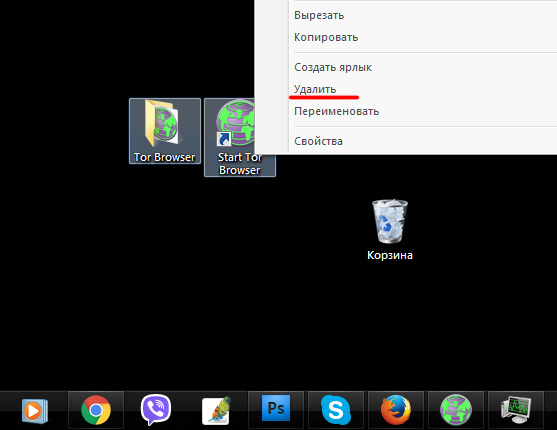
Или же, чтобы сразу удалить их без попадания в корзину, не снимая выделения с иконок, нажать горячие клавиши Shift+Delete .
Удаление из Linux
В Линукс удалить его можно точно также как и в Виндоус. Однако, для более быстрого удаления, которое не требует дополнительных действий, можно в командной строке ввести вот такую строку rm –fr
/tor-browser_en-US , что позволит полностью удалить браузер с ПК.
Удаление из Mac OS
Всё описанное выше позволит Вам удалить Тор Браузер с вашего ПК, не оставляя следов его присутствия на машине.
Читайте также:

